- 公開日:
Google FitとStravaを連携する方法
この記事では、Google FitとStravaアプリを連携する方法をご紹介します。
StravaはGoogle Fitの対応アプリとなっており、Stravaの保存データをGoogle Fitに記録することができます。
ライドやランニングのデータをGoogle Fitと連携しましょう。
Stravaとは?

Stravaは、世界195ヶ国で1億人以上が利用しているサービスです。ウォーキングやランニング、ライド、水泳など30種類以上のスポーツを記録することができ、そのデータをSNSで共有することができます。
アプリは基本無料で利用できますが、有料サブスクリプションに登録すると、ルートの作成やアクティビティの詳細データの表示などが可能です。
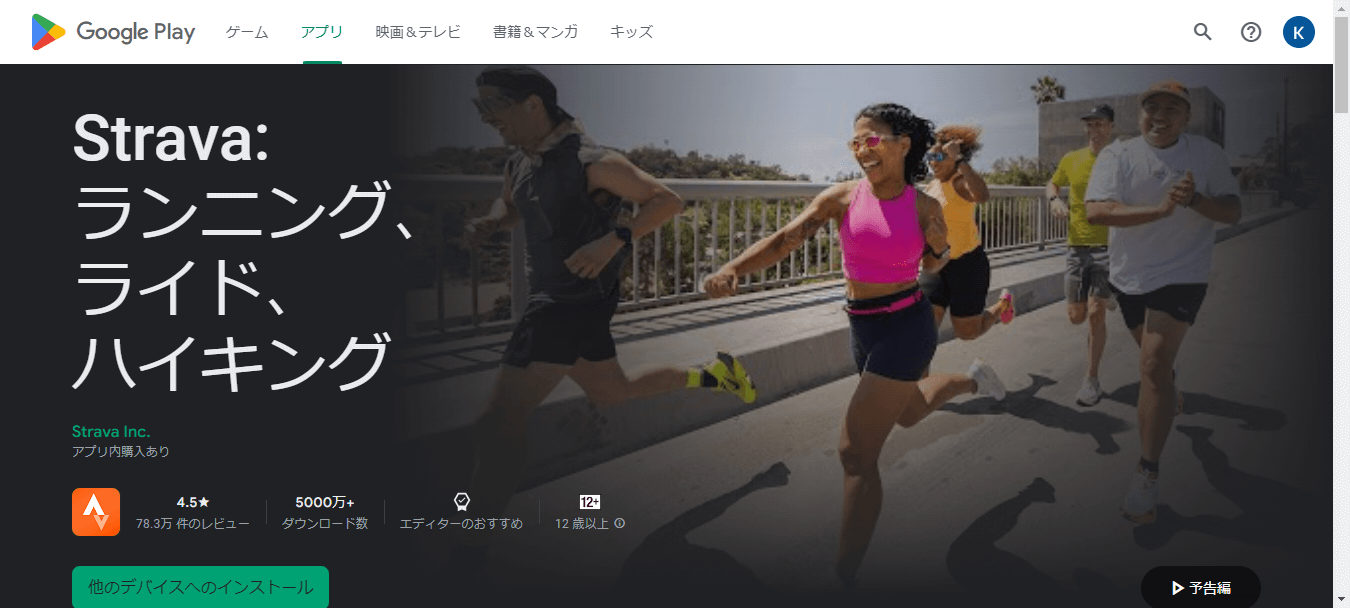
Androidユーザーの方は、Google Playでインストールできます。
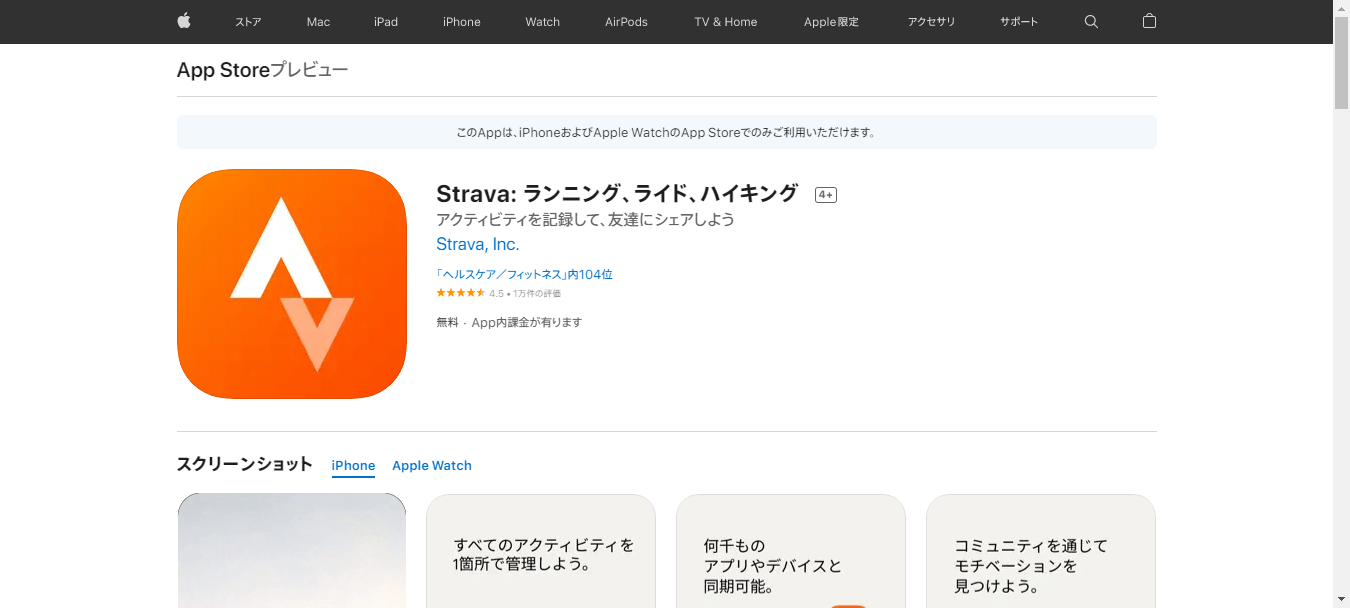
iPhoneユーザーの方は、App Storeでインストールできます。

また、StravaにはWear OSアプリもありますので、Pixel Watchをお持ちの方は、Pixel WatchのPlay ストアでインストールできます。
インストール方法については、下記記事をご参照ください。音声検索で「ストラバ」と話しかけると、検索結果に「Strava」が表示されます。
Google FitとStravaを連携する方法
AndroidのGoogle FitアプリとStravaを連携する方法をご紹介します。
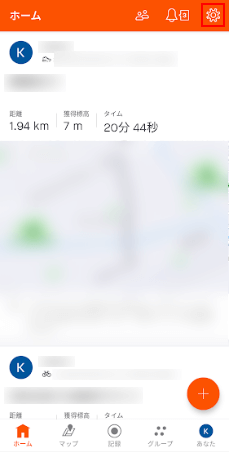
Stravaアプリを開き、「設定」アイコンをタップします。
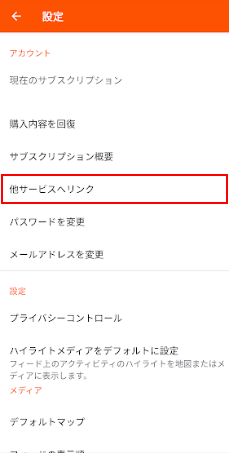
「他サービスへリンク」を選択します。
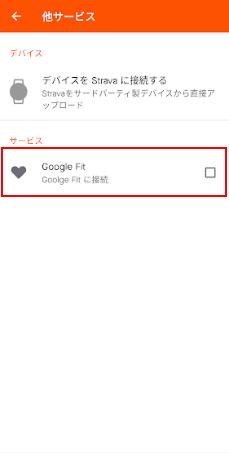
「Google Fit」をタップします。
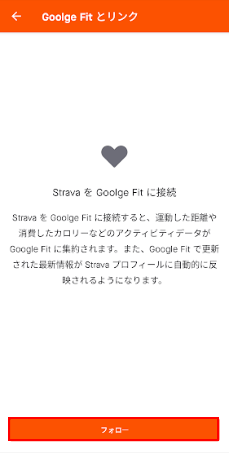
「フォロー」ボタンをタップします。
「アカウントの選択」画面が表示されますので、Google Fitにログインしているアカウントを選択します。
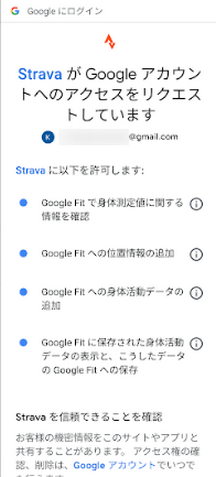
「Strava が Google アカウントへのアクセスをリクエストしています」と表示されますので、内容を確認します。
「許可」をタップします。
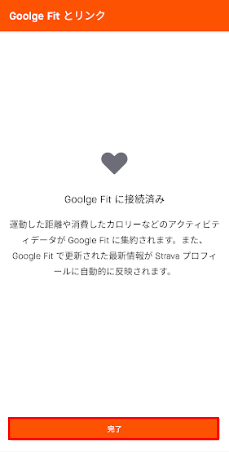
「Google Fitに接続済み」と表示されますので、「完了」ボタンをタップします。
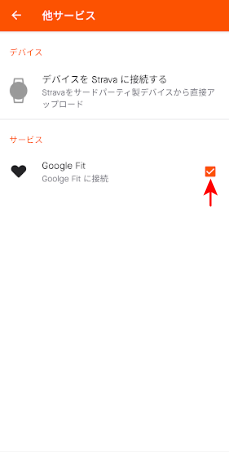
Google Fitにチェックマークが入り、連携完了となります。
連携したデータには、Stravaのアイコンが表示されます。
連携するデータについて
Android
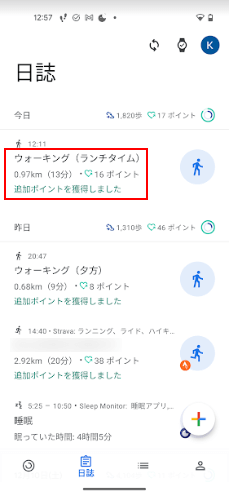
AndroidのGoogle Fitアプリで「アクティビティの記録」(スマートフォンのセンサーを利用して、歩数や距離などの指標をバックグラウンドで記録する機能)をオンにしている場合、Stravaで記録してもGoogle Fitの記録が表示されます。
修正したい場合は、その記録をタップします。
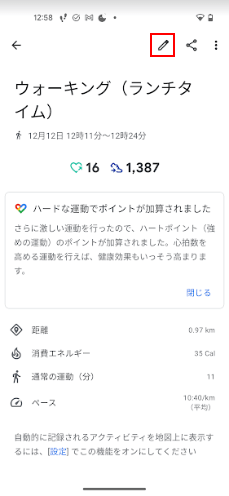
「えんぴつ」アイコンをタップします。
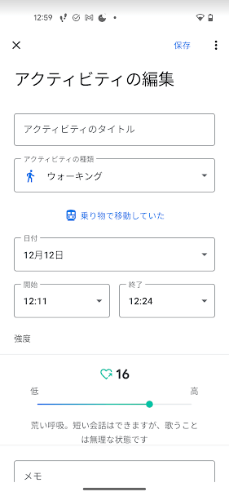
「アクティビティの編集」画面が表示されますので、データを修正します。
iPhone
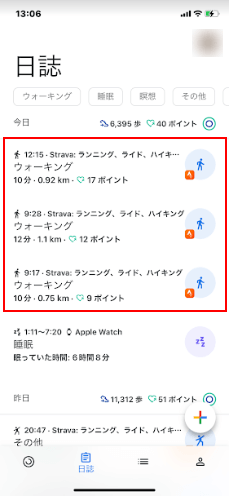
iPhoneのGoogle Fitアプリはヘルスケアと連携してアクティビティを記録しますが、Stravaとヘルスケアを連携するとStravaのデータが記録されます。